Slikovno gradivo z uporabo rastrske in vektorske grafike (varnost na spletu)
Opisan postopek obdelave 1. slike
- Odprla sem program PhotoScape X, ki ga imam naloženega na računalniku. V ta program sem naložila svojo fotografijo tako, da sem v levem kotu izbrala mapo, v kateri se je nahajala fotografija, nato pa sem jo z miško prenesla na zaslon urejanja kot je prikazano na spodnji sliki.
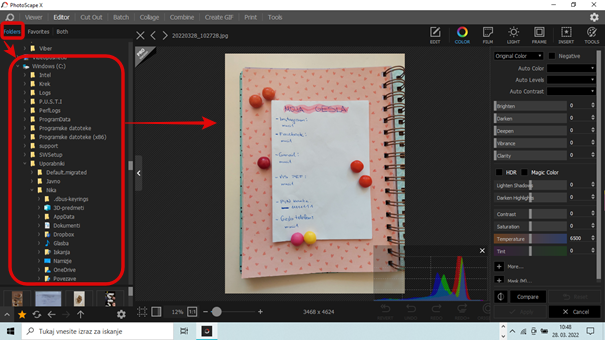
1. korak obdelave by Nikolina is licensed under CC BY-NC-SA 4.0
2. Ker sem sliki želela malce popraviti svetlobo, barvo, nasičenost in sence, sem v zgornjem desnem kotu kliknila na ikono COLOR. Tako se mi je odprl meni z opravili, možnimi popravki in obdelave barv. S pomikanjem drsnika pri posameznem dejanju (osvetlitvi, potemnitvi, ostrenju itd.) sem lahko spremenila sliko po naši želji in okusu. Ko sem bila s temi popravki zadovoljna, sem kliknila na gumb Apply, da so se mi shranile vse te spremembe.
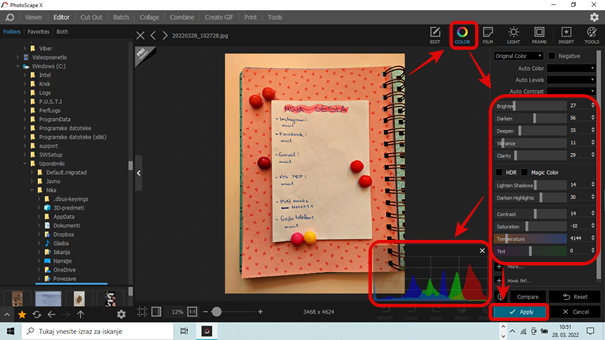
2. korak obdelave by Nikolina is licensed under CC BY-NC-SA 4.0
3. Potem sem fotografiji dodala okvir tako, da sem kliknila na gumb Frame desno zgoraj. Izbrala sem njegovo obliko in barvo po želji ter dodala rdeče ozadje, ki sliko popestri in poudari. Svoje spremembe sem ponovno shranila z gumbom Apply.
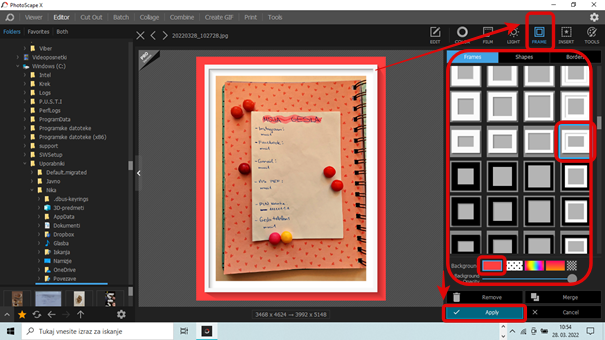
3. korak obdelave by Nikolina is licensed under CC BY-NC-SA 4.0
4. Ker sem želela fotografijo še malce olepšati, sem ji s klikom na gumb Light (desno zgoraj) dodala še nežno svetlobo s svetlobnimi krogi, ki izgledajo kot bleščice. Z gumbom Apply sem shranila tudi to spremembo.
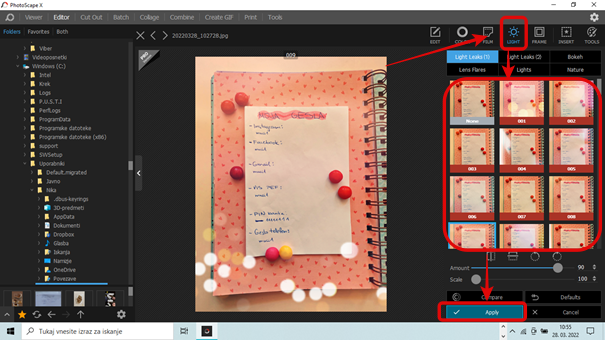
4. korak obdelave by Nikolina is licensed under CC BY-NC-SA 4.0
5. V desnem zgornjem kotu sem kliknila gumb INSERT in nato LINE ter potegnila diagonalno ravno črto po fotografiji, saj želim, da slika prikazuje to, da ni dobro imeti vsa gesla zapisana na listku v beležki, sploh pa ne imeti enako geslo za vse aplikacije/programe. Tej črti sem dodala rdečo barvo, saj je rdeča barva znak prepovedanega.
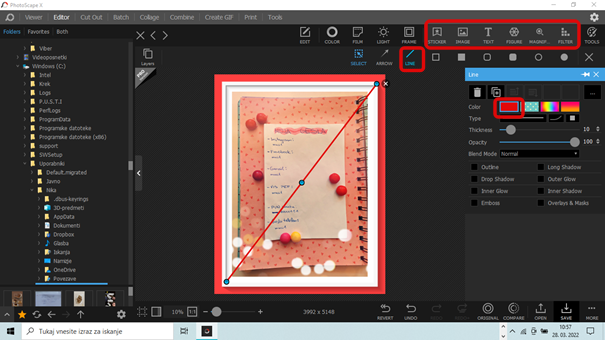
5. korak obdelave by Nikolina is licensed under CC BY-NC-SA 4.0
6. Na fotografiji sem želela še dodatno poudariti, da so gesla zaupni podatki, zato sem s klikom na INSERT, STICKER (zgoraj desno) vstavila emotnika, ki ima zalepljena usta. Izbiro sem potrdila z gumbom OK. Na koncu sem ga z miško premaknila v spodnji desni kot.

6. korak obdelave by Nikolina is licensed under CC BY-NC-SA 4.0
7. Ko sem bila z obdelavo fotografije zadovoljna sem v spodnjem desnem kotu kliknila gumb SAVE ter obdelano fotografijo shranila na namizje računalnika.

7. korak obdelave by Nikolina is licensed under CC BY-NC-SA 4.0
Opisan postopek izdelave vektorske grafike
- Odprla sem program Inkscape in ustvarila pravokotnik s funkcijo Create rectangles and squares, ki predstavlja osnovno obliko monitorja (računalnika). Pravokotnik sem obarvala tako, da sem ga označila in kliknila na želeno barvo v vrstici spodaj (črna).
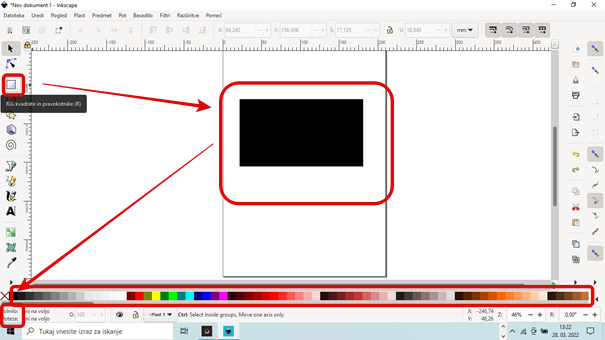
1. korak obdelave vektorske grafike by Nikolina is licensed under CC BY-NC-SA 4.0
2. Ustvarila sem tudi manjši pravokotnik svetlo sive/bele barve s funkcijo Create rectangles and squares, ki predstavlja ekran monitorja. In isto funkcijo sem uporabila za črn podstavek monitorja. Vidno na spodnji sliki.
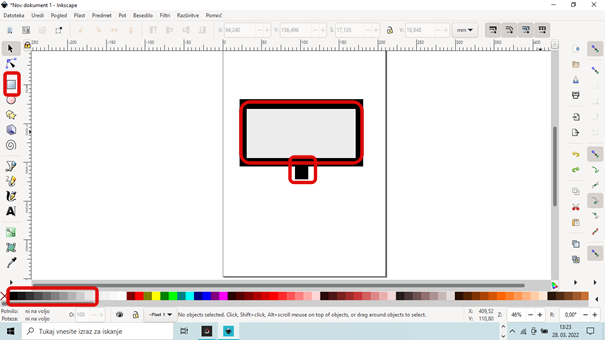
2. korak obdelave vektorske grafike by Nikolina is licensed under CC BY-NC-SA 4.0
3. Takoj za tem sem garfiki dodala črno elipso za monitorjev podstavek in pričela z ustvarjanjem ključavnice, ki simbolično prikazuje varnost na spletu. Ključavnico sem narisala sama s funkcijo Nariši kaligrafsko potezo ali potezo čopiča. Pri tem sem uporabila sivo in rumeno barvo. Luknjo v ključavnici sem naredila črno s pomočjo funkcije Riši ravne ali krive črte. Opisano je prikazano spodaj na zaslonski sliki.
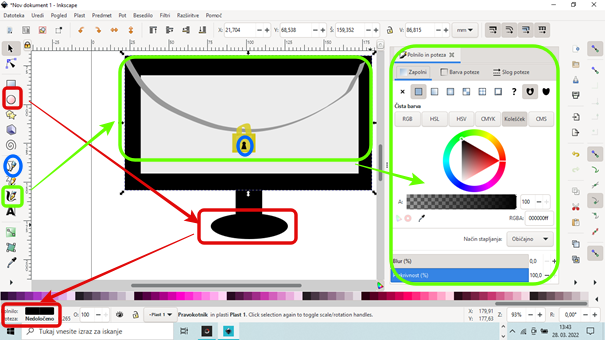
3. korak obdelave vektorske grafike by Nikolina is licensed under CC BY-NC-SA 4.0
4. Potem sem se lotila načrtovanja požarnega zida, ki je tudi zelo pomemben del varnosti na spletu. Sestavila sem ga iz zidu in ognja. V pomoč pri ustvarjanju mi je bilo orodje, ki zmehča izbrana vozlišča, s katerim sem dobila zelo lepo obliko ognjenega plamena (svetlo oranžen). Z ročicama sem ga oblikovala. Uporabila sem funkcijo za risanje ravnih črt in krivulj za začetni izris oblike ognja (temno oranžna oblika ognja ima na spodnji sliki še vedno vidne ostre robove in vozlišča). Siv zid sem načrtovala s funkcijo Riši kvadratke in pravokotnike ter z orodjem za ravne črte izrisala zidake (to so črne ravne črte izrisane na tem zidu).
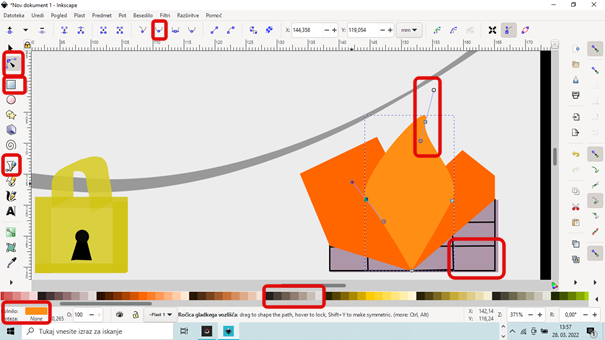
4. korak obdelave vektorske grafike by Nikolina is licensed under CC BY-NC-SA 4.0
5. Vektorsko grafiko sem še dopolnila s črnim napisom “VIRUS” (orodje: Ustvari in urejaj besedilo) ter prilagodila njegovo velikost ekranu. S funkcijo Riši kvadrate in pravokotnike, sem izdelala belo kuverto. Ter dodala ravne črne črte za lepši videz kuverte. Srčka sem tudi izdelala z ravnimi črtami, katere sem kasneje oblikovala z orodjem za mehkejša vozlišča ter dodala rdeče polnilo. Poteze okoli srčka sem odstranila.
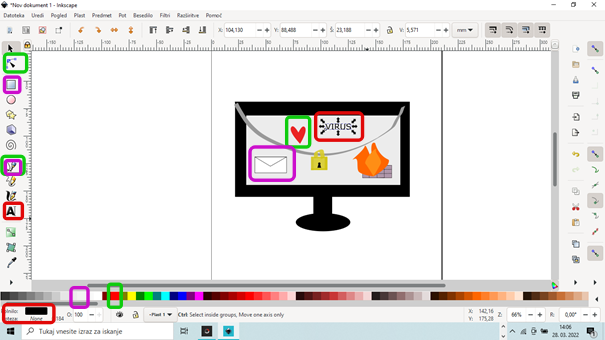
5. korak obdelave vektorske grafike by Nikolina is licensed under CC BY-NC-SA 4.0
6. Nastalo vektorsko grafiko sem z miško v celoti označila in izvozila s klikom na Datoteka v levem zgornjem kotu in nato izberala Export PNG Image. V desnjem spodnjem kotu se mi je pojavil gumb Export As, ki sem ga kliknila in tako shranila svojo grafiko.
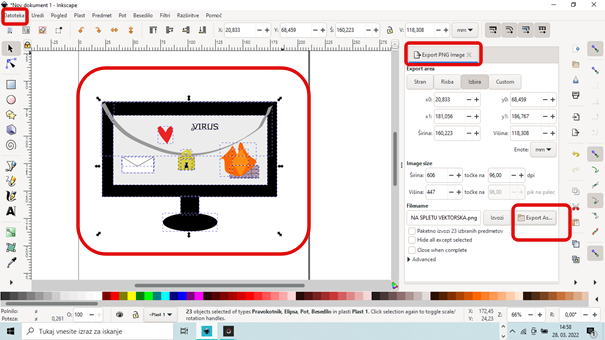
6. korak obdelave vektorske grafike by Nikolina is licensed under CC BY-NC-SA 4.0

